Hoe u Windows Update-fout 0x800f0905 kunt oplossen (opgelost!)

In deze handleiding bespreken we de updatefoutcode 0x800f0905, waarom deze optreedt en wat de mogelijke manieren zijn om deze op Windows 10 te repareren. Als u dit probleem tegenkomt in eerdere versies van Windows of Windows 11, blijven de oplossingen de hetzelfde met een kleine verandering in de geschetste stappen.
Windows Update-fout 0x800f0905 Oplossingen
Een dergelijke foutcode verschijnt voornamelijk tijdens het downloaden of installeren van lopende updates op Windows 11/10. Om dit op te lossen, kunt u de onderstaande oplossingen achtereenvolgens toepassen en kijken of dit helpt:
1] Voer de probleemoplosser voor Windows Update uit
- Navigeer eerst naar het volgende:
Instellingen (Win + I) > Update en beveiliging > Probleemoplosser
- Ga naar het rechterdeelvenster en klik op Aanvullende probleemoplossers .
- Klik om Windows Update uit te vouwen en druk op De probleemoplosser uitvoeren.
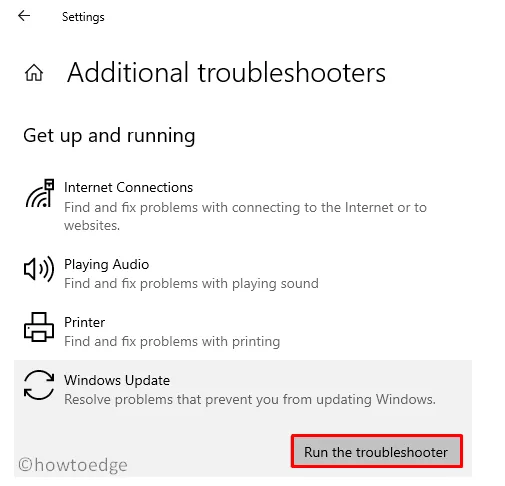
- Volg nu de instructies zoals gevraagd om de onderliggende oorzaken op te lossen.
Meestal zal dit alleen de foutcode 0x80248014 op uw apparaat oplossen. Als de probleemoplosser de exacte oorzaak niet kan vinden, krijgt u een aantal instructies waarmee u aan de slag kunt.
Volg ze en kijk of ze helpen het probleem waarmee u te maken heeft, aan te pakken.
- Start vervolgens uw pc opnieuw op en controleer of u nu uw Windows kunt bijwerken.
2] Update-componenten opnieuw instellen
Deze twee mappen zijn in feite CACHE-mappen die alle eerdere informatie over updates bevatten, ongeacht of deze al dan niet beveiligd zijn of optioneel.
Als u deze taak veel te hectisch vindt, start u de opdrachtprompt met beheerdersrechten en voert u deze codes uit. Zorg ervoor dat u de onderstaande opdrachten één voor één uitvoert, gevolgd door de Enter- toets afzonderlijk.
net stop bits
net stop wuauserv
net stop appidsvc
net stop cryptsvc
Del “%ALLUSERSPROFILE%\Application Data\Microsoft\Network\Downloader\*.*”
rmdir %systemroot%\SoftwareDistribution /S /Q
rmdir %systemroot%\system32\catroot2 / S /Q
regsvr32.exe /s atl.dll
regsvr32.exe /s urlmon.dll
regsvr32.exe /s mshtml.dll
netsh winsock reset
netsh winsock reset proxy
net start bits
net start wuauserv
net start appidsvc
net start cryptsvc
- Wanneer u de bovenstaande codes met succes heeft uitgevoerd, start u uw pc opnieuw op , zodat de aangebrachte wijzigingen van kracht worden.
3] Gebruik systeemherstelpunten
Als u enige tijd geleden een systeemherstelpunt hebt gegenereerd, is vandaag de juiste dag om die back-up te gebruiken. Dit helpt niet alleen om uw pc terug te zetten, maar geeft u ook een goed beeld van hoe belangrijk die creatie van u was.

Zorg ervoor dat u tijdens het herstellen van uw pc naar een eerder punt het herstelpunt scant op getroffen programma’s. Als u dit doet, wordt gecontroleerd of uw back-up veilig is om naar over te schakelen of dat deze beschadigd is door kwaadaardige codes of malware.
Hier leest u hoe u herstelpunten gebruikt in Windows 10 of eerdere versies.
4] Installeer handmatig zelfstandige pakketten
Als de fout 0x800f0905 blijft bestaan, zelfs nadat de updatecomponenten opnieuw zijn ingesteld, moet u de openstaande updates handmatig downloaden en installeren. Hiervoor moet u eerst naar de Windows Update-geschiedenis gaan en de Windows-versie selecteren die op uw apparaat wordt uitgevoerd.
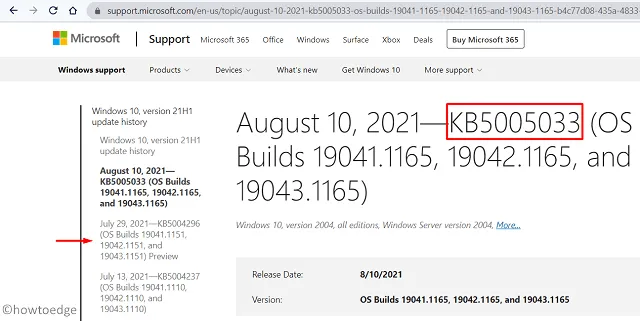
- Noteer het cumulatieve updatenummer op de eerste link.
- Ga vervolgens naar Update Catalog en typ het KB-nummer in de zoekbalk.
- Druk op Enter om een lijst met beschikbare updates te zien.
- Kies de update die past bij uw systeemarchitectuur en klik op de knop Downloaden.
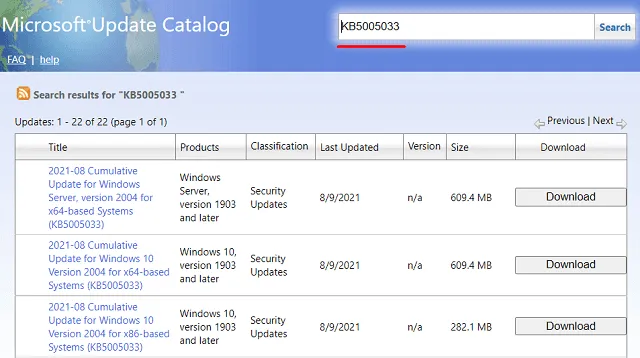
- Vervolgens verschijnt er een venster in beeld, klik op de bovenste link.
- Wanneer het downloaden is voltooid, opent u de map met het installatiebestand en dubbelklikt u erop.
- De installatie zal kort daarna beginnen.
Laten we weten welke oplossing in uw geval werkt.



Geef een reactie